소개:
Linux와 Unix는 강력한 도구, 유틸리티, 다양성 및 안정성으로 인해 소프트웨어 엔지니어링 산업에서 사용됩니다. 소프트웨어 엔지니어로서 Linux 및 Unix 시스템을 탐색하고 사용하기 위한 기본 명령과 도구를 잘 이해하는 것이 중요합니다. 이 문서에서는 패키지 관리자, 터미널 사용자 정의, 구성 파일, 텍스트 파일, 터미널용 키 바인딩, 텍스트 처리 및 유용한 명령줄 인터페이스 도구 모음에 대해 설명합니다. 예제와 명령이 모두 포함되어 있으며 터미널에서 테스트 할 수 있습니다. Windows 사용자는 Microsoft가 Linux용 Windows 하위 시스템을 제공하여 Linux 커널을 Windows와 함께 실행할 수 있다는 사실을 알게 되어 기쁩니다.
패키지 관리자는 Linux 및 Unix 시스템에서 소프트웨어를 관리하는 데 필수적인 도구입니다. 이를 통해 사용자는 소프트웨어 패키지를 쉽게 설치, 업데이트 및 제거할 수 있습니다. 다음은 몇 가지 인기 있는 패키지 관리자입니다.
APT (Advanced Package Tool) :
DNF(Dandified YUM):
YUM (Yellowdog Updater 수정) :
팩맨:
사제:
터미널을 사용자 지정하면 생산성이 향상되고 개발 환경이 개인화됩니다. 일반적인 사용자 지정 옵션에는 프롬프트 모양 변경, 색상 추가 및 터미널 글꼴 수정이 포함됩니다.
이것은 내 현재 설정입니다.
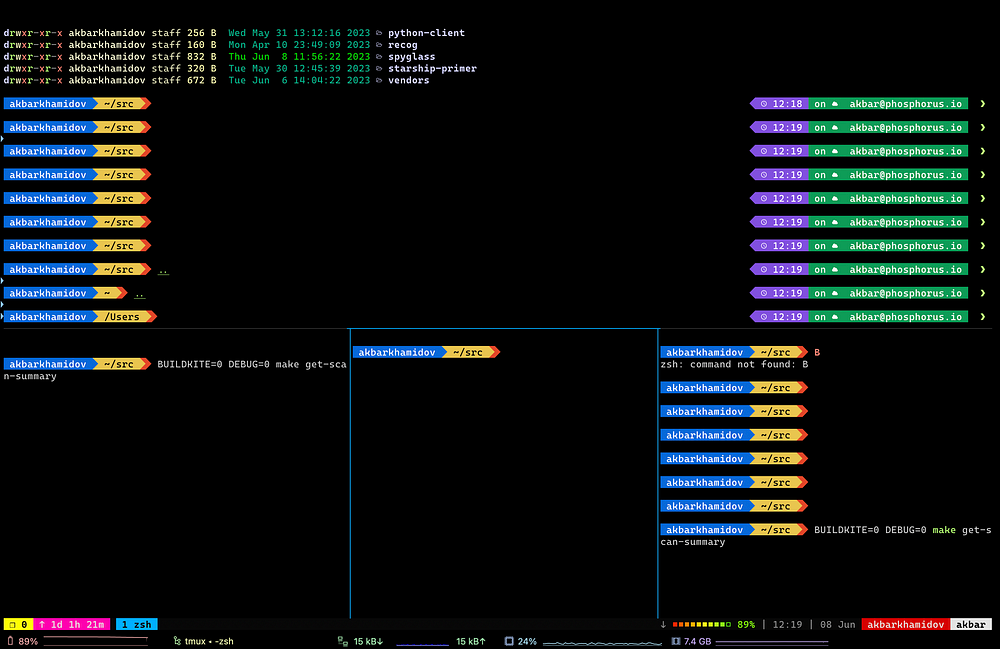
터미널 사용자 지정을 위한 인기 있는 도구는 다음과 같습니다.
Bash : .bashrc 또는 .bash_profile 파일 수정 Zsh : Oh My Zsh를 사용하고 .zshrc 파일을 수정하십시오. 물고기 : Oh My Fish를 사용하고 config.fish 파일을 수정하십시오.
구성 파일은 다양한 응용 프로그램 및 도구에 대한 설정을 저장합니다. 이름이 점으로 시작하는 숨김 파일인 경우가 많습니다(예: .bashrc, .vimrc). 구성 파일의 일반적인 위치에는 홈 디렉토리 ~/ /etc' 디렉토리가 포함됩니다. 이러한 파일을 숙지하여 환경 및 도구를 사용자 정의하십시오. 명령줄 텍스트 편집기를 사용하여 "도트 파일"을 쉽게 편집할 수 있습니다.and
Linux 및 Unix에서 대부분의 시스템 구성 및 설정은 텍스트 파일에 저장됩니다. 이렇게 하면 관리가 간단해지고 모든 텍스트 편집기를 사용하여 구성을 편집할 수 있습니다. 그러나 사람들은 제공되는 명령줄 텍스트 편집기에 관해서는 매우 부족합니다. 일부 인기 있는 텍스트 편집기는 다음과 같습니다.
몇 가지 특별한 키 바인딩을 알면 터미널 작업을보다 효율적으로 수행 할 수 있습니다.
- Ctrl + C : 명령 취소
- Ctrl + Z: 실행 중인 명령을 백그라운드로 보냅니다.
- Ctrl + A : 줄의 시작 부분으로 이동
- Ctrl + E : 줄 끝으로 이동
- Ctrl + U : 커서 앞의 줄 지우기
- Ctrl + K : 커서 뒤의 줄 지우기
- Ctrl + W : 커서 앞의 단어 삭제
- Ctrl + Y: 마지막으로 삭제 된 단어 붙여 넣기
- Ctrl + R: 명령 기록 검색
텍스트 처리 명령은 텍스트 데이터를 조작하고 처리하는 데 도움이 됩니다. 필수 텍스트 처리 명령 및 일반적인 사용 사례:
텍스트: CEXT: cat "apple \nbanana \ngrape \norange" > textcat "apple 5 \nbanana 10 \ngrape 3 \norange 7" > cext
grep: 텍스트에서 패턴 검색
command: cat text | grep "ap" // searches for word in a line that starts with ap and outputs the line output: applesed: 텍스트에서 찾기 및 바꾸기 검색
Command: cat text | sed 's/apple/pear/ // finds the world apple and replaces it with pear Output: pear banana grape orangeawk: 컬럼 데이터 검색 및 필터링
Command: cat cext | awk '$2 >= 5 {print $1}' // only prints the first column Output: apple banana orange숫자: echo "1 \n4 \n3 \n5 \n2" > nums
sort: 텍스트 줄 정렬
Command: cat nums | sort // sorts the numbers Output: 1 2 3 4 5배수:
echo "apple\nbanana\napple\norange\nbanana\norange\norange" > multiple
uniq: 중복 라인 보고 또는 제거
Command: cat multiple | sort | uniq Output: apple banana orange생산성을 향상시키고 삶을 더 쉽게 만들어 줄 수 있는 많은 CLI 도구가 있습니다.
tmux: 여러 터미널 세션을 관리하기 위한 터미널 멀티플렉서
htop: 터미널 기반 활동 관리자
git: 버전 관리 시스템 curl: 데이터 전송을 위한 명령줄 도구
wget : 파일을 검색하는 네트워크 유틸리티
jq: 명령줄 json 프로세서
결론:
이러한 필수 Linux 및 Unix 명령과 도구를 마스터하면 컴퓨터를 보다 효율적으로 사용하는 데 도움이 됩니다. 시간을 내어 이러한 개념을 배우고 이해하면 소프트웨어 엔지니어링 세계의 과제를 해결할 수 있는 더 나은 준비를 할 수 있습니다.
'프로그래밍 > 리눅스' 카테고리의 다른 글
| 프로그래밍 「 리눅스 편」HTTPS를 사용하여 Ubuntu에 Django 배포 (0) | 2023.06.13 |
|---|---|
| 프로그래밍 「 리눅스 편」우분투를 통한 리눅스 민트 (0) | 2023.06.13 |
| 프로그래밍 「 리눅스 편」백그라운드에서 작업 실행(UNIX) (0) | 2023.06.13 |
| 프로그래밍 「 리눅스 편」docker를 사용하여 홈랩에서 Jellyfin 미디어 서버 설정 (0) | 2023.06.13 |
| 프로그래밍 「 리눅스 편」Git Magic: GitHub 및 Git 파일 시스템 풀기 (0) | 2023.06.13 |



